Как удалить или отключить Edge в Windows 11
Хотя невозможно удалить стабильную версию браузера Edge, вы, безусловно, можете удалить или отключить версии Edge Dev, Beta и Canary в Windows 11/10. Вот как вы можете удалить значок Edge с панели задач, удалить Edge в качестве браузера по умолчанию или удалить Edge WebView2.

Ранее можно было удалить браузер Edge, переименовав подпапку в SystemApps, используя командную строку и Windows PowerShell. Однако все эти методы давно ушли в прошлое, так как Microsoft интегрировала его как системное приложение и перешла на базу Chromium. Хотя вы можете удалить или удалить другие предустановленные приложения, такие как «Фотографии», «Калькулятор» и т. д., вы не можете сделать то же самое с Microsoft Edge.
Как удалить Microsoft Edge в Windows 11
Чтобы удалить Microsoft Edge в Windows 11/10, выполните следующие действия:
Программы для Windows, мобильные приложения, игры - ВСЁ БЕСПЛАТНО, в нашем закрытом телеграмм канале - Подписывайтесь:)
- Нажимать Выиграть+Я чтобы открыть настройки Windows.
- Перейти к Приложения > Приложения и функции.
- Найдите Microsoft Edge.
- Щелкните значок с тремя точками и выберите Удалить.
- Нажмите на Удалить кнопку снова.
Обратите внимание, что вы можете удалить только Beta, Dev или Canary сборки браузера Microsoft Edge.
Во-первых, вам нужно открыть панель настроек Windows на вашем компьютере. Для этого вы можете использовать сочетание клавиш Win+I. После его открытия перейдите в Приложения > Приложения и функции.
Здесь вы можете увидеть Microsoft Edge [Dev, Beta, or Canary]. Вам нужно нажать на соответствующий трехточечный значок и выбрать опцию «Удалить».
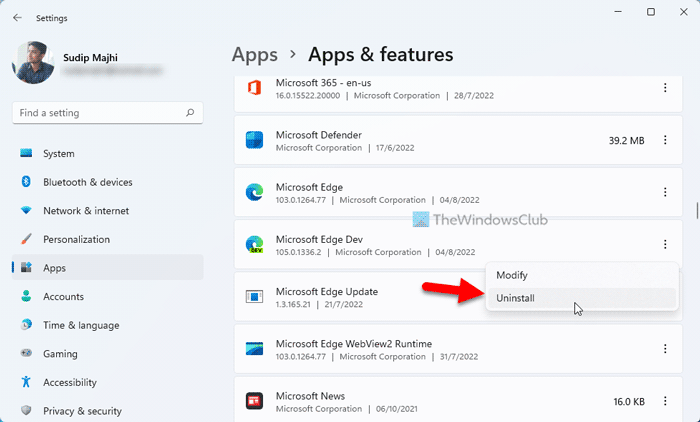
Затем снова нажмите «Удалить», чтобы начать процесс.
После этого браузер Microsoft Edge будет удален с вашего компьютера. Однако, если вы хотите удалить остатки, вам нужно использовать программу удаления стороннего программного обеспечения.
Как удалить значок Edge с панели задач в Windows 11
По умолчанию Windows 11 закрепляет значок браузера Microsoft Edge на панели задач. Однако, если вы не используете этот браузер и хотите удалить значок, вы можете сделать это без какого-либо приложения. Для этого щелкните правой кнопкой мыши значок браузера Edge и выберите параметр «Открепить от панели задач».
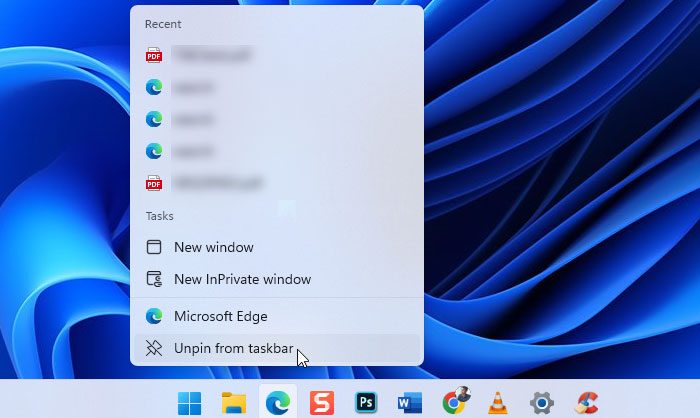
Значок будет немедленно удален.
Как удалить Edge в качестве браузера по умолчанию в Windows 11
В Windows 11 довольно сложно изменить браузер по умолчанию. Теперь вам нужно изменить приложение по умолчанию для каждой ссылки, включая .htm, .html, pdf и т. д. Если вы не хотите использовать Edge в качестве браузера по умолчанию, следуйте этой статье, чтобы удалить Edge в качестве браузера по умолчанию в Windows 11.
Вы можете установить практически любой другой браузер в качестве браузера по умолчанию на вашем компьютере. Однако, если Windows продолжает менять браузер по умолчанию, вы можете выполнить эти инструкции.
Как удалить Edge WebView2 в Windows 11
Вы не можете удалить WebView2 в Windows 11 с помощью настроек Windows или панели управления. Хотя модификация или ремонт возможны, можно удалить или удалить Edge WebView2 с вашего компьютера с Windows 11. Однако вы можете использовать программу удаления стороннего программного обеспечения, чтобы выполнить эту работу.
Например, здесь мы использовали бесплатную версию CCleaner для удаления этого приложения. Для этого откройте CCleaner и перейдите на вкладку «Инструменты». Затем найдите среду выполнения Microsoft Edge WebView2 и нажмите кнопку «Удалить».
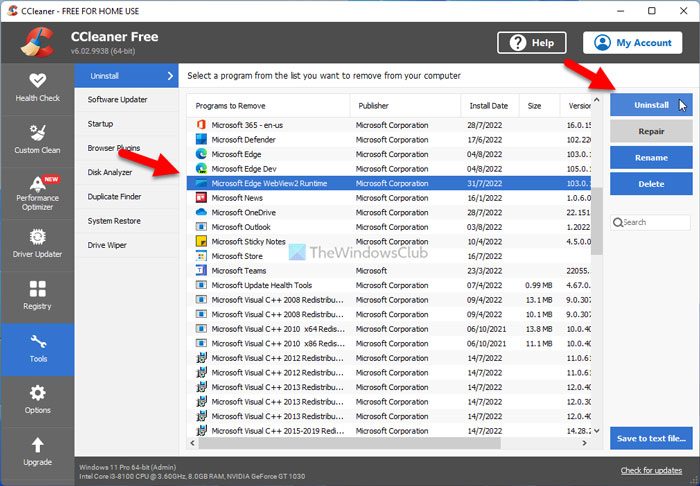
Затем он будет удален с вашего компьютера.
Примечание. Не удаляйте Edge WebView2, если вы часто используете различные другие функции, такие как виджеты в Windows 11.
Читайте: как запретить Edge запрашивать браузер по умолчанию
Могу ли я удалить Edge из Windows 11?
Если вы говорите о стабильной или предустановленной версии браузера Edge (Chromium), в Windows 11 нет возможности удалить этот браузер. Однако вы можете удалить или удалить версию Edge Beta, Dev или Canary на своем компьютере. компьютер. Для этого вы можете воспользоваться помощью настроек Windows, панели управления или сторонних программных деинсталляторов.
Как полностью удалить Microsoft Edge?
Полностью удалить стабильную версию браузера Microsoft Edge (Chromium) невозможно. Однако вы можете использовать сторонний инструмент для удаления программ, чтобы удалить все остатки бета-версии Microsoft Edge, версии для разработчиков или Canary. Однако то же самое невозможно с панелью управления или настройками Windows.
Прочтите: перенаправляйте ссылки на браузер по умолчанию в Windows 11 с помощью MSEdgeRedirect.
Программы для Windows, мобильные приложения, игры - ВСЁ БЕСПЛАТНО, в нашем закрытом телеграмм канале - Подписывайтесь:)